Nuk mund ta gjesh mjetin e menaxherit të pajisjes në Windows? Këtu janë disa nga mënyrat më të lehta për të hapur menaxherin e pajisjes në Windows 11 dhe Windows 10.
Menaxheri i pajisjes është një nga mjetet më të rëndësishme në Windows. Kjo ju lejon të menaxhoni pajisjet e lidhura me harduerin dhe drejtuesit e tyre. Për shembull, ju mund të instaloni, çinstaloni, azhurnoni dhe rrotulloni shoferët me vetëm disa klikime duke përdorur menaxherin e pajisjes. Ju gjithashtu mund të skanoni për ndryshimet e harduerit në sistemin tuaj dhe të kontrolloni vetitë e secilës pajisje harduerike të lidhur me kompjuterin tuaj. Kjo gjithashtu ju lejon të zgjidhni problemet që lidhen me pajisjet tuaja harduerike dhe drejtuesit e tyre. Si e tillë, është e rëndësishme të dini si të hapni menaxherin e pajisjes . Në këtë udhëzues të shpejtë dhe të lehtë, unë do t’ju tregoj gjashtë mënyra të thjeshta për të filluar menaxherin e pajisjes në të dy Windows 11 dhe Windows 10. Le të fillojmë.
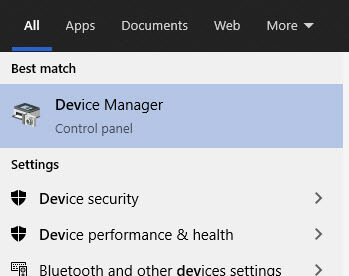
para se të filloni
Metodat e paraqitura më poshtë janë e testuar Windows 10 .
1. Hapni Menaxherin e Pajisjeve duke përdorur menunë Start
Ashtu si me shumicën e mjeteve dhe aplikacioneve të integruara, mund të hapni menaxherin e pajisjes duke e kërkuar atë në menunë Start. Shtë mënyra më e lehtë dhe e përshtatshme për ta hapur atë. Ja se si ta bëni. Unë nuk mund ta konfirmoj atë në Windows 95, 98 dhe 2000.
2. Nisni Menaxherin e Pajisjes duke përdorur menunë e përdoruesit të energjisë
Një tjetër metodë e thjeshtë, por më e vogël e ditur që funksionon në të dy Windows 11 dhe Windows 10 është të hapni mjetin e Menaxherit të Pajisjes duke përdorur menunë e përdoruesit të energjisë. Gjëja më e mirë është, gjithçka që duhet është një dy klikime, pavarësisht se çfarë nuk jeni në kompjuterin tuaj. Ja se si ta bëni. Në atë menu, klikoni në opsionin” Manager Manager “për të filluar mjetin. Përdorni komandën RUN për të nisur mjetin e Menaxherit të Pajisjes
Duke qenë një mjet shumë i rëndësishëm i sistemit, menaxheri i pajisjes ka një komandë të dedikuar RUN për ta hapur atë. E tëra çfarë ju duhet të bëni është të ekzekutoni atë në dialogun Run dhe menaxheri i pajisjes do të hapet. Ja se si. Ose, ju gjithashtu mund të kërkoni për”Run”në menunë Start dhe ta hapni atë nga atje. Shkruani” devmgmt.msc “në dialogun Run dhe klikoni në butonin” OK “. Ky veprim menjëherë hap menaxherin e pajisjes. src=”https://i0.wp.com/windowsloop.com/wp-content/uploads/2020/11/device-manager-run-command-271120.jpg?w=1100&ssl=1″>
4. Hapni menaxherin e pajisjes duke përdorur aplikacionin e cilësimeve
Pavarësisht nëse përdorni Windows 10 ose Windows 11, aplikacioni i cilësimeve ka një mundësi në të për të hapur shpejt menaxherin e pajisjes. Shpesh është e vështirë të gjesh dhe të përdoret. Kjo duke u thënë, është mjaft e lehtë pasi të dini se ku ta gjeni. Ja se si.”Seksioni”i lidhur. src=”https://i0.wp.com/windowsloop.com/wp-content/uploads/2020/12/windows-11-device-manager-in-stettings-160825.jpg?resize=1024%2C720&sl=1″>
në Windows 10 në shiritin e detyrave dhe zgjidhni opsionin” cilësimet “. Në aplikacionin Settings, klikoni në opsionin” System “dhe më pas shkoni në skedën” rreth “në shiritin anësor. Klikoni në lidhjen” Manager Manager “nën seksionin”Cilësimet e lidhura”të faqes së duhur për të filluar mjetin e Menaxherit të Pajisjes. > 5. Komanda për të hapur Menaxherin e Pajisjes
Si me çdo mjet ose aplikim në Windows, mund të ekzekutoni një komandë në dritaren e komandës së shpejtë ose PowerShell për të hapur menaxherin e pajisjes. Kjo është veçanërisht e dobishme për krijimin e skripteteve me porosi. Tjetra, kërkoni për” komandën e shpejtë të komandës “ose” PowerShell “dhe hapni mjetin e linjës së komandës sipas dëshirës tuaj. Pasi të hapet, ekzekutoni komandën” devmgmt.msc “për të hapur menaxherin e pajisjes. Shkurtorja e desktopit Për të hapur menaxherin e pajisjes
Nëse hapni shpesh menaxherin e pajisjes, gjithashtu mund të krijoni një shkurtore desktop për të hapur menaxherin e pajisjes. Shkurtorja e desktopit ju lejon ta hapni atë me vetëm disa klikime.
–
kjo është e gjitha. Këto janë mënyrat më të lehta për të hapur menaxherin e pajisjes në Windows 11 dhe Windows 10. Nëse keni ndonjë pyetje ose keni nevojë për ndihmë, komentoni më poshtë. Unë do të jem i lumtur të ndihmoj.